METHODE
Il existe plusieurs versions d'ANDROID, via les ROM Officielles ou via les ROMS Customs. Pour changer votre version d'ANDROID, il faut passer par les étapes suivantes:
- MAITRISER LES MODES DE DÉMARRAGE DE LA TABLETTE
- INSTALLER LE DRIVER SAMSUNG
- INSTALLER ODIN
- FLASHER LE RECOVERY MOD
- VIDER LES CACHES
- FLASHER LA ROM
A partir de ce point, tout ce que vous ferez sera sous votre responsabilité !
Je vous conseille vivement de lire une première fois ce billet et de télécharger l'ensemble des logiciels dont vous aurez besoin, avant de commencer: KIES, ODIN, PHILZ_TOUCH, une ROM Custom et une ROM Officielle.
Toutes les sources sont à la fin de ce billet.
INSTALLATION
MODES DE DÉMARRAGE:
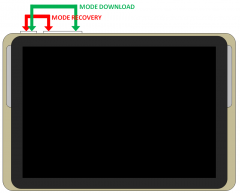 Il existe 3 modes de démarrage:
Il existe 3 modes de démarrage:
- Mode normal: on appuie 3/4s sur le bouton POWER et le système se lance pour un usage normal.
- Mode Recovery: On appuie simultanément sur les boutons POWER et VOLUME BAS (maintien quelques secondes). Le menu SAMSUNG permet d'installer des paquets logiciels au format ZIP. Il permet aussi de purger les données personnelles. Le Recovery Mode SAMSUNG ne permet pas d'installer une ROM Custom.
- Mode Download: On appuie simultanément sur les boutons POWER et VOLUME HAUT. Un menu apparaît et demande confirmation en appuyant sur VOLUME BAS cette fois-ci. Sinon, on appuie sur VOLUME haut, la tablette redémarre normalement.
DRIVER SAMSUNG
Il suffit d'installer SAMSUNG KIES et ensuite redémarrer Windows pour que le driver soit chargé. ON NE LANCE PAS KIES !
Le driver permet au PC d'entrer en communication avec la tablette via le câble USB.
INSTALLER ODIN
Le logiciel ODIN va servir à flasher le Recovery SAMSUNG pour mettre à la place Philz Touch. Une fois installé, il faut lancer ODIN en mode Administrateur (clic droit sur le raccourci, "Exécuter en tant qu'administrateur")
FLASHER LE RECOVERY MOD AVEC ODIN
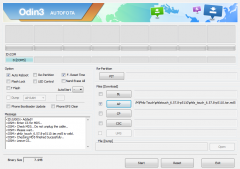 Nous allons remplacer le Recovery Samsung par Philz Touch afin d'avoir accès à beaucoup plus d'opérations et principalement le flashage d'une ROM Custom. On pourra toujours revenir en arrière en installant une ROM officielle. Cependant cette opération est la plus délicate et il ne faut surtout pas débrancher le câble avant la fin des opérations.
Nous allons remplacer le Recovery Samsung par Philz Touch afin d'avoir accès à beaucoup plus d'opérations et principalement le flashage d'une ROM Custom. On pourra toujours revenir en arrière en installant une ROM officielle. Cependant cette opération est la plus délicate et il ne faut surtout pas débrancher le câble avant la fin des opérations.
- Démarrer la tablette en mode DOWNLOAD puis brancher le câble USB. Odin doit indiquer que la tablette est connectée: la première case ID:COM passe en couleur et indique 0:COMx, x étant le numéro du port USB connecté
- Dans la case AP, il faut aller chercher le paquet philztouchxxxxxx.tar.md5 (philz_touch_6.57.8-p5110.tar.md5 pour moi)
- Vérifier que vous n'avez que 3 cases cochées : Auto Reboot, F. Reset Time et AP
- Démarrer le flashage en cliquant sur Start
- Attendre que la tablette redémarre sans débrancher.
Quand la tablette redémarre, vous avez toujours le système d'origine. Il faut démarrer en Mode Recovery pour voir le changement.
FLASHER LA ROM CUSTOM
Pour une Cyanogen Kit Kat, j'ai utilisé les paquets :
- cm-11-20141018-NIGHTLY-p5110.zip (ROM de CM11)
- gapps-kk-20140105-signed.zip (Google Apps)
- Copier les 2 paquets au format zip à la racine de la carte SD externe de la tablette
- Redémarrer en mode Recovery (cette fois Philz_Touch en mode tactile)
- Faire un Wipe Data/Factory Reset (efface toutes les données utilisateurs: comptes)
- Faire un Wipe Cache Partition
- Dans Advanced, faire un Wipe Dalvik Cache (efface toutes les données de configuration des applications)
- Faire un Install zip from sdcard en choisissant le paquet au format zip de la ROM
- Attendre que la ROM soit chargée (Install from sdcard complete)
- Faire un deuxième Install zip from sdcard en choisissant le paquet gapps
- Attendre que gapps soit chargé (Install from sdcard complete)
- Revenir au menu principal et rebooter la tablette (Reboot System Now)
La tablette redémarre et poursuit l'installation de la ROM, puis vous avez accès à la configuration du WIFI...
Vous avez Installé la nouvelle ROM !
SOURCES DE LOGICIELS
SAMSUNG KIES:
http://www.samsung.com/fr/support/usefulsoftware/KIES/
ODIN:
Odin est un logiciel développé par SAMSUNG pour ses techniciens. Il n'est pas diffusé officiellement.
Attention aux sites très jolis avec des allures officielles! Le paquet zippé de Odin v3.10 fait 952ko. Si vous trouvez un paquet au format .exe dans les 500ko (voire beaucoup moins), vous risquez fortement de télécharger une saloperie.
Ci-dessous des liens fiables:
https://mega.co.nz/#!SQ0XGDiA!b_rH9Tl50mFiCIFNPHsBT5arWE3F5tGHFve_zZ6wnB8
http://odin3.en.lo4d.com/download
PHILZ TOUCH:
Pour installer les ROMS les plus récentes, il faut installer la dernière verion de Philz Touch
https://androidfilehost.com/?w=files&flid=25712
ROMS OFFICIELLES:
Elles sont disponibles sur le site SAMMOBILE:
http://www.sammobile.com/firmwares/
Attention, certaines version semblent poser problème, notamment les versions asiatiques.
Je vous conseille de choisir une version Européenne. La dernière version installée sur ma tablette est la UK du 12/08/2014 :
http://www.sammobile.com/firmwares/download/35639/P5110XXDNH2_P5110OXADNH2_BTU.zip/
ROMS CUSTOMS:
Cyanogen : http://download.cyanogenmod.org/?device=p5110
- CM10.1.2 est basée sur ANDROID 4.2.2 Jelly Bean - CM10.2 est basée sur ANDROID 4.3
- CM11 est basée sur ANDROID 4.4 kit kat (instable à ce jour)
Attention, Cyanogen n'est pas livré avec Google Apps. Il faut l'installer pour bénéficier des applications Google et principalement de Google Play. On trouve le paquet pour Cyanogen ici:
http://wiki.cyanogenmod.org/w/Google_Apps
Par sécurité, procédez TOUJOURS à un contrôle md5 de vos paquets, à l'aide du logiciel WindMD5Free par exemple.
 Flasher sa tablette pour changer de version d'ANDROID est une opération risquée qui peut conduire à rendre la tablette inutilisable.
Flasher sa tablette pour changer de version d'ANDROID est une opération risquée qui peut conduire à rendre la tablette inutilisable.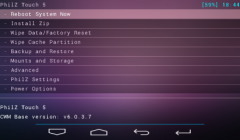
Commentaires
je n'arrive pas a télécharger Philz Touch car les pub font obstacle, même lorsque je joue leur jeu
La discussion continue ailleurs
URL de rétrolien : https://objnux.fr/index.php?trackback/58